Revit软件使用指南|全面解析Revit功能,详细教学大全!
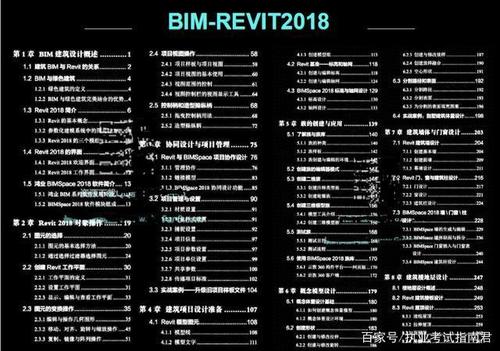
Revit是一款由Autodesk公司开发的三维建筑设计和建模软件,具有强大的建筑信息模型(BIM)功能。它是建筑师、工程师和施工专业人员的首选工具之一,可帮助设计团队更高效地创建、协作和管理建筑项目。
本文将从Revit的基本界面和操作开始,然后逐步介绍Revit的各种功能和工具,帮助读者全面了解和掌握Revit的使用方法。
一、软件界面
启动Revit后,我们首先来了解软件的界面和布局。
1. 菜单栏:位于软件窗口的顶部,包含各种功能选项和命令。
2. 快速访问工具栏:位于菜单栏下方,可自定义显示常用的工具和命令。
3. 项目浏览器:位于软件窗口的左侧,用于浏览和管理项目中的各种元素和视图。
4. 属性面板:位于软件窗口的右侧,显示当前选中元素的属性和设置选项。
5. 视图区域:位于软件窗口的中央,用于显示当前选择的视图或模型。
二、基本操作
在开始使用Revit之前,我们需要了解一些基本的操作方法。
1. 创建新项目:打开Revit后,选择“新建项目”,然后选择相应的模板和单位。
2. 创建模型:使用Revit的建模工具,如墙体、楼板、柱子等,创建建筑模型。
3. 编辑元素:选中需要编辑的元素,然后使用编辑工具进行修改,例如移动、旋转、缩放等。
4. 视图切换:通过项目浏览器或视图选项卡切换不同的视图,如平面图、立面图、剖面图等。
5. 保存和打开项目:使用“保存”命令保存当前项目,使用“打开”命令打开已保存的项目。
三、建筑设计
Revit提供了丰富的建筑设计工具,可以帮助设计师快速创建和修改建筑模型。
1. 绘制墙体:选择“墙体”工具,点击鼠标左键绘制墙体,通过调整属性面板设置墙体的高度、宽度等参数。
2. 创建楼板:选择“楼板”工具,点击鼠标左键绘制楼板,通过属性面板调整楼板的厚度、材质等属性。
3. 添加窗户和门:选择“窗户”或“门”工具,点击鼠标左键在墙体上绘制窗户或门,通过属性面板设置尺寸和材质。
4. 绘制屋顶:选择“屋顶”工具,点击鼠标左键绘制屋顶,通过属性面板设置屋顶的形状、材质等属性。
5. 创建视图和图纸:使用“创建视图”命令创建不同类型的视图,如平面图、立面图等,使用“创建图纸”命令创建图纸并添加视图。
四、构造和施工
Revit不仅可以帮助设计建筑模型,还可以进行构造和施工的相关工作。
1. 创建结构模型:使用Revit的结构工具,如梁、柱子、楼梯等,创建建筑的结构模型。
2. 编辑结构元素:选中需要编辑的结构元素,使用编辑工具进行修改,如增加梁的长度、调整柱子的位置等。
3. 添加建筑构件:选择“构件”工具,点击鼠标左键在模型中添加建筑构件,如门框、扶手等。
4. 分析结构模型:使用Revit的结构分析工具,分析建筑模型的结构强度和稳定性。
5. 创建施工图:使用Revit的注释和标记工具,添加文字、尺寸、图例等到施工图中,帮助施工人员理解和实施设计方案。
五、协作和管理
Revit的BIM功能使得多人协作和项目管理变得更加高效和便捷。
1. 共享模型:将Revit项目上传到共享平台,与团队成员共享模型,实现实时协作和共同编辑。
2. 模型链接:可以将不同的Revit模型链接起来,使得团队成员可以在同一个项目中进行独立的设计和修改。
3. 冲突检测:使用Revit的冲突检测工具,检查模型中的冲突和错误,避免在施工过程中产生问题。
4. 定位和定位点:使用Revit的定位和定位点工具,帮助团队成员在模型中准确定位和对齐元素。
5. 数据管理:使用Revit的数据管理工具,管理项目中的各种数据和信息,如材料、构件、造价等。
总结:

本文对Revit软件的使用进行了全面的解析,从软件界面和基本操作开始介绍,逐步深入到建筑设计、构造和施工以及协作和管理的各个方面。通过学习和掌握Revit的各种功能和工具,设计团队可以更高效地创建、协作和管理建筑项目,提高工作效率和质量。希望本文能对读者有所帮助,欢迎大家进一步探索和学习Revit软件的使用!
BIM技术是未来的趋势,学习、了解掌握更多BIM前言技术是大势所趋,欢迎更多BIMer加入BIM中文网大家庭(http://www.wanbim.com),一起共同探讨学习BIM技术,了解BIM应用!
相关培训